Анализировать и сравнивать
| Вид материала | Урок |
СодержаниеХод урока Новая тема Новая тема. Теоретическая часть |
- Тема: Административное правонарушение, 213.46kb.
- Бусарова Елена Васильевна Тема урок, 51.41kb.
- Сумина Елена Васильевна, учитель физики Целиь урок, 237.26kb.
- «Internet Explorer – окно в мир Internet», 84.11kb.
- Урок по биологии и химии в 10 классе по теме: "Строение белков", 57.06kb.
- Конспект урока на тему: «Счастлив ли Мечтатель?», 103.36kb.
- Урока: Систематизировать и обобщить знания учащихся по теме: «Образование централизованных, 263.77kb.
- Задачи урока: 1 Научить внимательно вчитываться в текст. Показать богатство языка прозы, 96.73kb.
- Тема урока: «Переместительное свойство сложения», 49.06kb.
- Юшкова Ольга Евгеньевна, учитель истории Цели урок, 60.83kb.
Урок 4.
Алфавит языка программирования Visual Basic. Переменные и константы. Объявление переменных. Типы данных. Практическая работа № 3 "Работа в среде программирования. Запуск программ на выполнение".
Цели:
1. Познакомить с алфавитом языка программирования Visual Basic; Переменными и константами, типами данных.
2. Развивающая – учить анализировать и сравнивать.
3. Воспитательная – воспитывать дисциплинированность, ответственность, інтерес к программированию на Visual Basic.
ХОД УРОКА
- Орг. Момент.
- Актуализация знаний.
- Что такое проект?
- Что такое проект?
Проект-это набор файлов, с которыми пользователь работает при создании прикладной программы.
- Что такое программа?
(точная инструкции (последовательность) действий, составленных программистом компьютеру на каком-то языке программирования)
- Что понимают под языком ?(понимают любую систему знаков)
- Виды языков программирования?
( ЯП бывают:
Низкого уровня.
- машинные (запись команд в двоичном виде);
- асемблерные (ASSEMBLER).
Высокого уровня (BASIC, PASCAL, C, PROLOG).
Визуального программирования (об’ектно-ориентированные) (VISUAL BASIC, VISUAL C, DELPHI, C++).
- Новая тема
- Мотивация учебной деятельности учеников
Учитель предлагает ученикам вспомнить, как можно вычислять основные математические функции, такие как sin, cos, корень квадратный с помощью калькулятора и в электронной таблице. Он обращает внимание на то, что эти функции называются стандартными потому, что вычисляются одинаково при помощи различных средств. Он подводит учеников к выводу о том, что должны существовать специальные способы записи этих функций и в ЯП Visual Basic.
2. Объявление темы и ожидаемых результатов
После этого урока ученики смогут:
• Рассказать о Алфавите языка программирования Visual Basic;
• Привести примеры основных стандартных функций для числовых данных в ЯП Visual Basic;
• Рассказать о Переменных, типах переменных;
• Рассказать о константах;объявлении констант.
3.Задание.
- Создайте в тетрадях таблицу;
- Пользуясь файлом с теоретической частью, заполнить таблицу ответами
- Время 10-12 мин
| Алфавит языка программирования Visual Basic. Переменные и константы. Объявление переменных. Типы данных. | ||||||
| Алфавит языка программирования | ||||||
| Буквы | Цифры | Знаки операций | Разделительные знаки | Символы отношений | Функции: | |
| | | | | | | |
| Проект – это… | | |||||
| Переменные. | ||||||
| переменные хранят… | Длина имени переменной… | Правила составлении Имени переменной | Регистр символов… | | | |
| | | | | | | |
| Типы переменных | ||||||
| Тип переменной | Значение переменной | |||||
| | | |||||
| Константы | ||||||
| | | |||||
- Новая тема. Теоретическая часть
1.Основные средства языка. Алфавит языка.
Алфавит языка программирования – это набор символов, которые могут быть использованы при составлении программы.
Программист должен знать, какие символы “понимает” данный язык программирования, чтобы без ошибок написать программу.
- Буквы кириллицы - большие и маленькие;
- Цифры – от 0 до 9;
- Знаки операций - +, -, /, *,=,<, >, <>, <=, >=;
- Разделительные знаки – ( ) [ ] { } ; . , ‘ _% & # и т. д.
- Латинские буквы – большие и маленькие;
- А также:
- Символы отношений(>= <= := (* *) .. (. .));
- Функции:
- Sin(x)- синус аргумента Х
- Cos(x)- косинус аргумента Х
- Tan(x)- тангенс аргумента Х
- Ln(x)- натуральный логарифм аргумента Х
- Sqrt(x)- возведение аргумента х в квадрат
- Sqr(x)- извлечение квадратного корня из аргумента х
- Abs(x)- модуль аргумента Х
- Sin(x)- синус аргумента Х
2. Переменные.
Для начала я вас познакомлю с переменными и вообще, что такое память.
Представьте лист бумаги в клетку. Каждый квадрат имеет размеры 5x5 см. и площадь 0,25 см2. Если представить память компьютера в виде листа, то один квадрат будет соответствовать одному байту. Один килобайт (1024 байт) будет иметь размеры 16Х16 см.
Это может и мало, но мегабайт(1024 кбайт) оказывается на удивление очень большим, а 16 Мбайт – это треть футбольного поля!!!
Так вот если написано слово “Иванов” и каждая буква “весит” 1 байт, то Общий объём слова равен 6 байтам.
Так вот как только ваши приложения начнут хранить, извлекать и отображать данные, вам неизбежно придётся работать с переменными, массивами и константами.
Переменной – называется имя, определяющее область памяти для хранения временной величины.
В Visual Basic переменные хранят информацию (значения). При их использовании Visual Basic резервирует область в памяти компьютера для хранения данной информации. Имена переменных могут достигать 255 символов в длину, начинаются они с буквы, за которой могут следовать другие буквы, цифры или символы подчеркивания. Регистр символов и наименований переменной значения не имеет. Следующая таблица перечисляет некоторые возможные имена переменных и объясняет, подходят ли они по стандарту.
| Base1_Ball | Подходит |
| 1Base_Ball | Не подходит, так как начинается не с буквы. |
| Base.1 | Не подходит, так как используется точка. |
| Base&1 | Не подходит, так как используется амперсанд. |
| ThisIsLongButOK | Не подходит, так как длина всего 15 символов. |
Использование осмысленных имен помогает документировать текст программы и облегчает неизбежный процесс ее отладки. Выразительное имя переменной является прекрасным способом для объяснения смысла применения многих инструкций в коде программы.
В качестве имен новых переменных нельзя использовать зарезервированные слова; например. Print не подходит для этого. Однако такие слова могут присутствовать как часть имени переменной, например, Printlt. Visual Basic будет выдавать сообщение об ошибке, если программист попытается использовать зарезервированное слово в качестве названия своей переменной, причем обычно сразу после нажатия клавиши ENTER.
Одно из наиболее общих соглашений об именах переменных состоит в использовании заглавных букв в начале каждого из слов, составляющих данное имя (например, Printlt, а не Printit). Это соглашение носит название "имена переменных со смешанным регистром". Оно используется и в данной книге, поскольку большинство людей находят такие имена переменных более читабельными. Некоторые еще используют и символ подчеркивания (например, Print_It), но здесь данный стиль не используется, поскольку отнимает много места и иногда вызывает проблемы при отладке.
3.Типы переменных
Visual Basic работает с 14 стандартными типами переменных. Кроме того, программист может определить собственный тип данных. В данном разделе описаны те из них, которые в основном применяются при работе с данными.
В Visual Basic существует несколько типов переменных, называемых типами данных.
Вот самые используемые (с остальными я вас познакомлю на следующих уроках по мере продвижения.)
Тип данных: Назначение:
Integer Числовая переменная, содержит целые числа из интервала -32 768 до
32767.
Long Тоже самое, только с более широким интервалом.
String Переменная для хранения текстовых и строковых значений (букв)
Boolean Переменная для хранения значений True(Правда) или False (Ложь)
О True и False вы узнаете потом.
Byte
Байтовый тип является новым в Visual Basic 5 и предназначен для хранения целых чисел от 0 до 255. Его использование позволяет сильно экономить оперативную память и уменьшать размер массивов (см. главу 10) по сравнению с предыдущими версиями Visual Basic. Кроме того, он используется при работе с двоичными файлами.
Variant Универсальная переменная, которая может хранить переменные
большинства переменных.
Внимание!!! Не рекомендуется использовать переменную Variant, она слишком громоздкая и сильно замедляет программы. Также и другие переменные нужно использовать рационально! Они могут погубить программу, если их много.
4. Константы.
Константы обладают некоторым сходством с переменными. Они тоже объявляются и им присваиваются значения. В отличии от переменных значения констант остаются неизменными на протяжении всего жизненного цикла приложения. Одновременно с объявлением константы ей присваивается значение. Для этого используется ключевое слово CONST. Например,
Const conPi=3.14
- Обсуждение изученной темы.
- Практическая работа. (работа проводится по карточкам).
Создадим разработку с интерфейсом показанным на рис.3 ( на форме расположим таймер и две командные кнопки). Имя таймера (значение свойства Name) оставим Timer1 , которое Visual Basic предложил по умолчанию, а для командных кнопок установим одинаковое имя – Z, что приведет к созданию массива элементов (в данном случае командных кнопок). Первая из кнопок будет иметь индекс 0 , а вторая индекс 1.
Значение свойства Style=1(graphica)
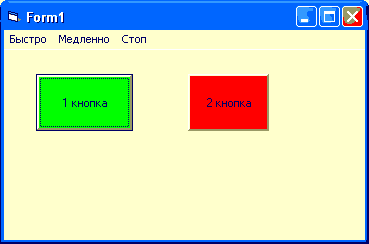
Рис. 3.
Кроме двух кнопок в этом приложении присутствует новый элемент – меню ( оно располагается в верхней части окна программы). Рассмотрим шаги связанные с созданием меню.
Во-первых, в меню Tools выберем раздел Menu Editor ( рис.4). В этом разделе создадим три пункта меню, при этом параметр Caption обозначает надпись которую мы увидим на экране, а значение свойства Name фактически является началом названия функции которая будет выполняться при щелчке мышкой по данному пункту меню ( полное название включает еще добавление Click).
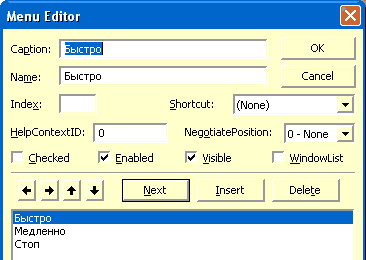
Рис. 4.
Теперь поговорим о функционировании данной программы. По щелчку по пункту меню Быстро должен происходить обмен цветов кнопок через каждые 0,3 секунды, а соответственно, щелчок по разделу меню Медленно приводит к обмену цветов кнопок через каждую секунду. Щелчок по пункту Стоп останавливает обмен цветов. И теперь разберем шаги направленные на создание и функционирование рассмотренного меню. Так, у элемента управления Timer есть свойство Interval и метод Timer, при этом значение свойства Interval определяет периодичность вызова метода Timer. Объекту Timer Visual Basic автоматически назначает имя Timer1. Если мы установим у этого объекта свойство Interval равным 1000, то через каждую секунду будет автоматически выполняться процедура Timer1_Timer. Соответственно, для смены цветов через 0,3 секунды необходимо свойство Interval установить равным 300. Для исключения событий таймера свойство Interval необходимо установить равным 0. В связи с этим оформим процедуры щелчков по пунктам меню, так как показано на рис.5.
Private Sub Быстро_Click()
Timer1.Interval = 300
End Sub
Private Sub Медленно_Click()
Timer1.Interval = 1000
End Sub
Private Sub Стоп_Click()
Timer1.Interval = 0
End Sub
Рис. 5.
Теперь периодическую процедуру обработки сигналов таймера можно оформить, так как показано на рис.6.
Private Sub Timer1_Timer()
a = Z(1).BackColor
Z(1).BackColor = Z(0).BackColor
Z(0).BackColor = a
End Sub
Рис. 6.
После выполненных действий следует сохранить данный проект ( в разделе меню File). При этом всегда сохраняются два файла – файл проекта и файл формы. И теперь можно запустить созданную программу на выполнение (для этого можно использовать либо меню Run либо кнопку пиктографического меню
- Итоги урока. Вставление оценок.
Мы познайомились с алфавитом языка программирования Visual Basic; Переменными и константами, типами данных.
- Домашнее задание: Выучить теорию.
